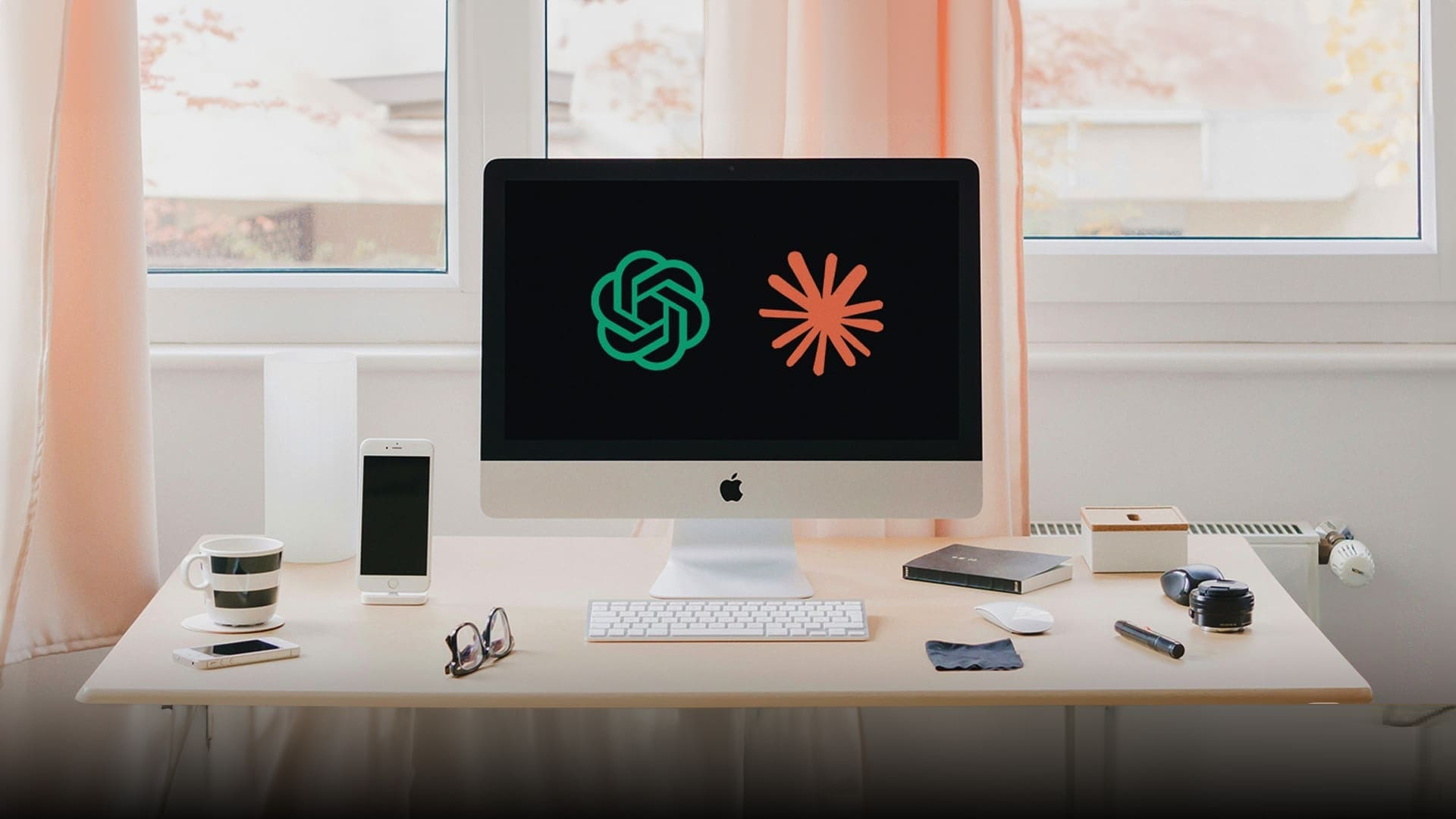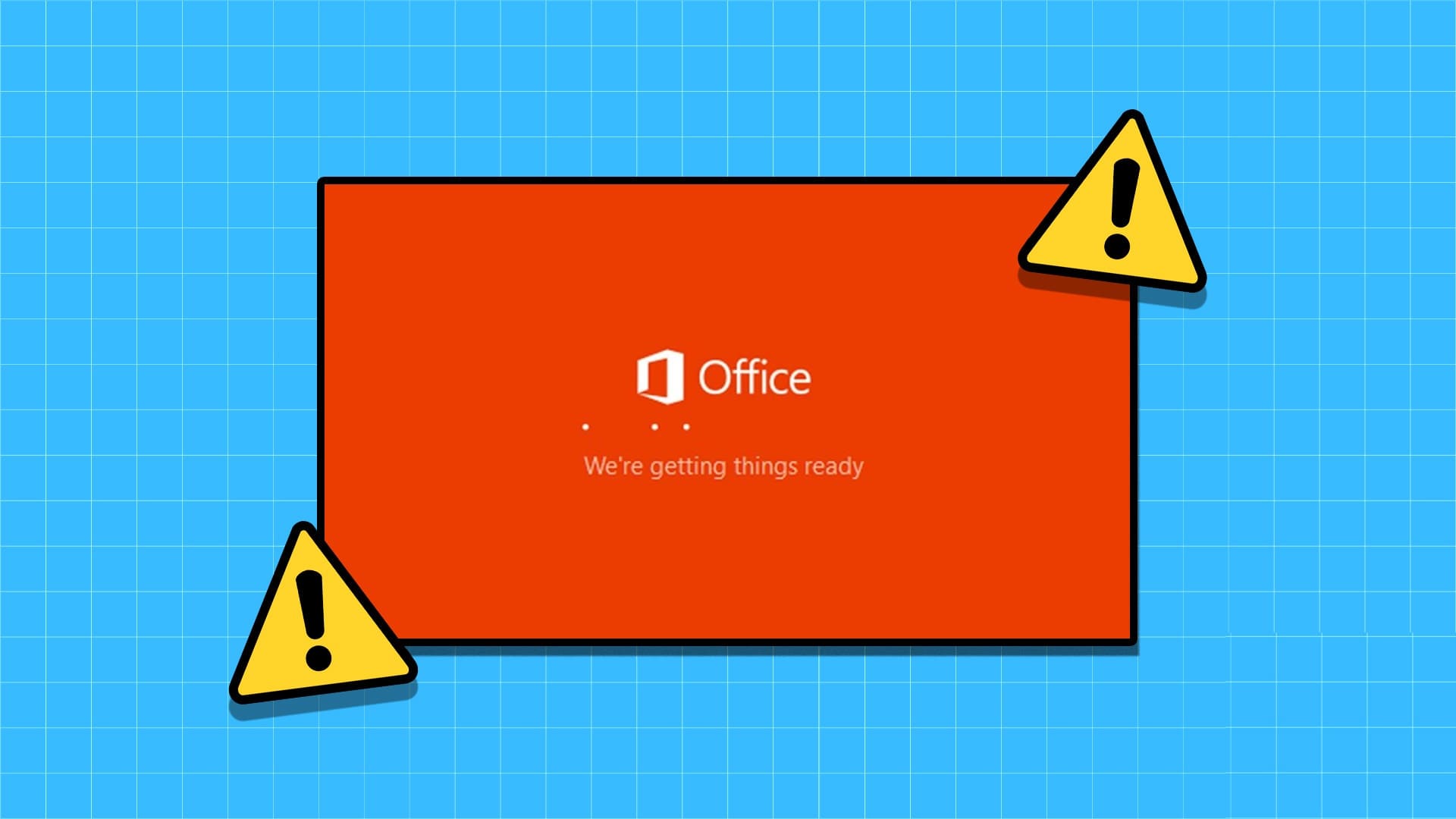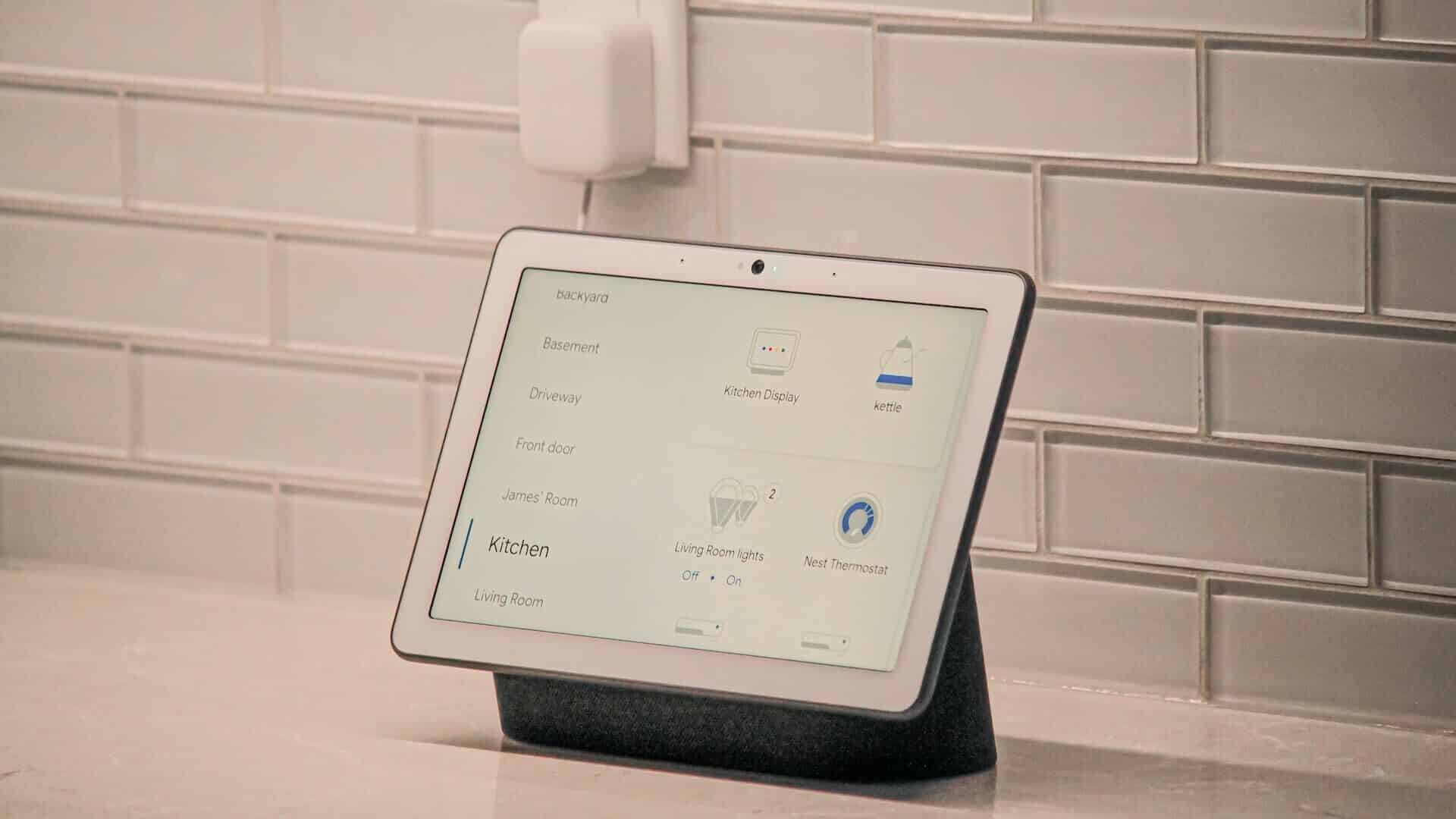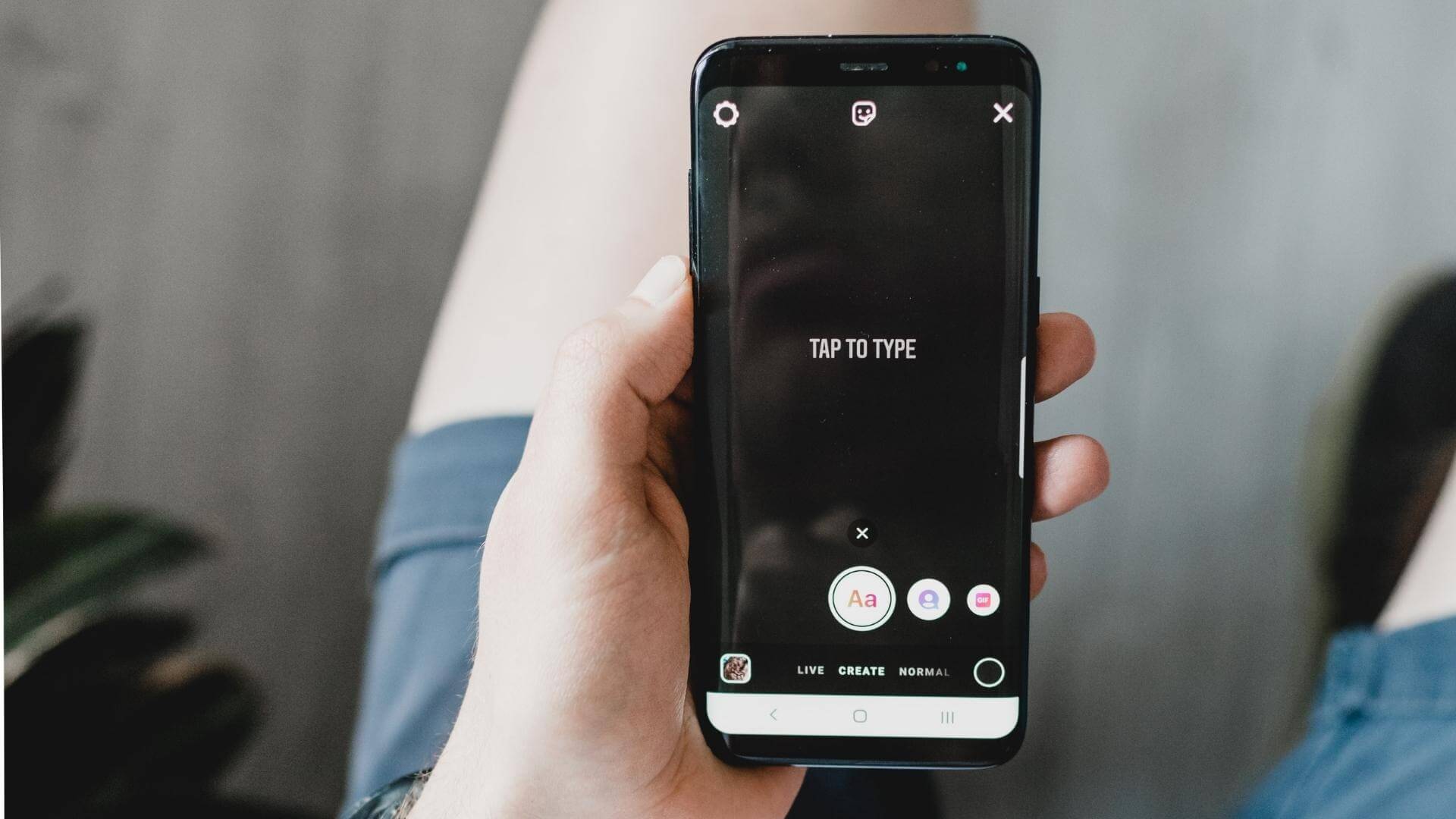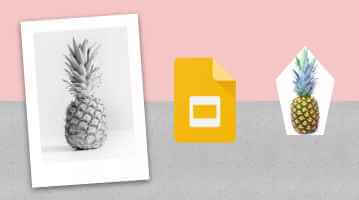Siden virtuelle møter nå er normen, leverte jeg Verktøy for videokonferanser For eksempel Microsoft Teams-funksjoner for å gjenskape visse egenskaper ved faktiske møter. Et eksempel på dette er en funksjon som lar brukere laste ned en liste over møtedeltakere. Slik laster du ned en Microsoft Teams møtedeltakerliste.
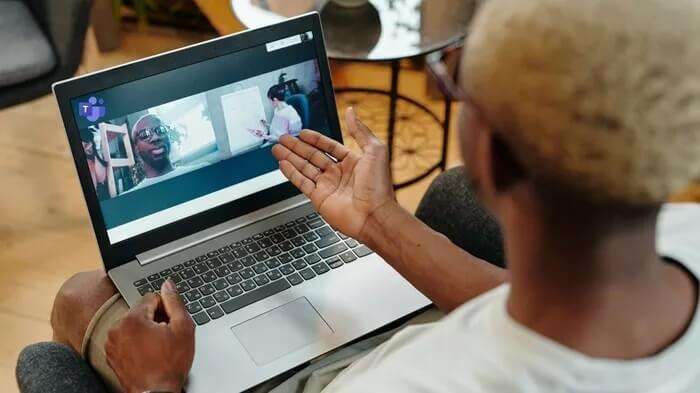
Microsoft Teams tilbyr for tiden tre kategorier virtuelle møter, som inkluderer live-arrangementer, webinarer og vanlige møter. Tidligere var det bare direktesendinger som rapporterte oppmøte. For andre møter kan brukere få en liste over møtedeltakere bare ved å ta et øyeblikksbilde eller manuelt telle personene som deltar på møtet. Brukere kan ikke hente de som ble med på møtet for sent eller dro tidlig avhengig av oppmøtetidspunkt.
Den gode nyheten er at alle disse møtene nå har funksjonen til å delta på møtet, selv om det er en hake. Du må være møtearrangør eller medarrangør for å få tilgang til denne funksjonen, og administratoren må aktivere den før møtet. Det er for øyeblikket to måter å laste ned møtedeltakelse på Microsoft Teams.
LAST NED MICROSOFT TEAMS Delta på møtet
Hvis du vil ha en liste over møtedeltakere mens møtet pågår, kan du gjøre følgende:
Trinn 1: Ble med møtet Og vent Bli med deltakerne.
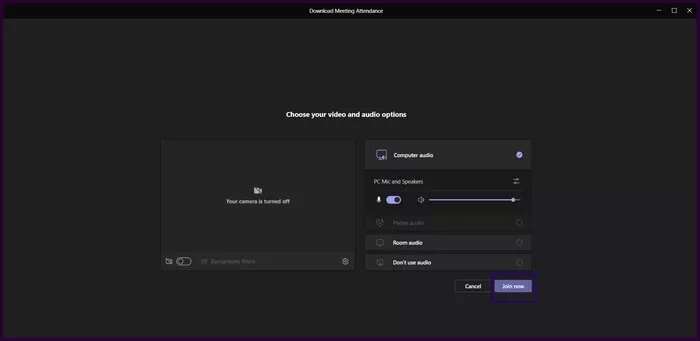
Trinn 2: Klikk Vis deltakere innenfor elementer møtekontrollør.
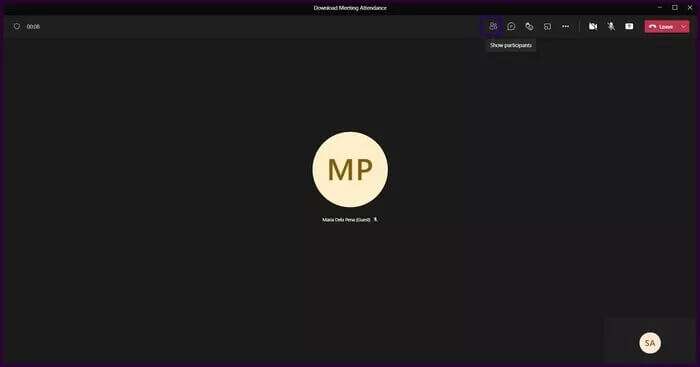
Steg 3: gå til Deltakere og klikk ellipsis eller pil ned.
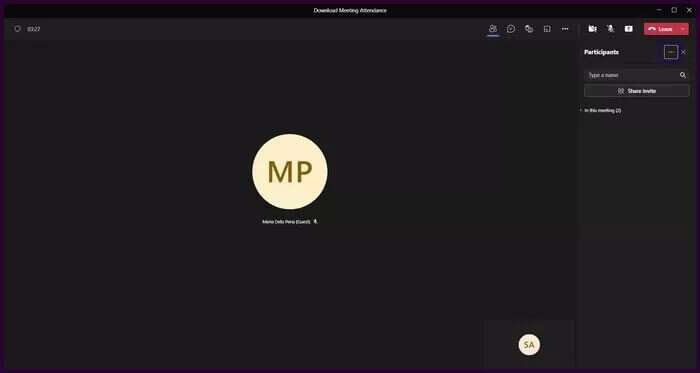
Trinn 4: Klikk Last ned oppmøteliste , og må Microsoft-lag Last ned listen i csv.
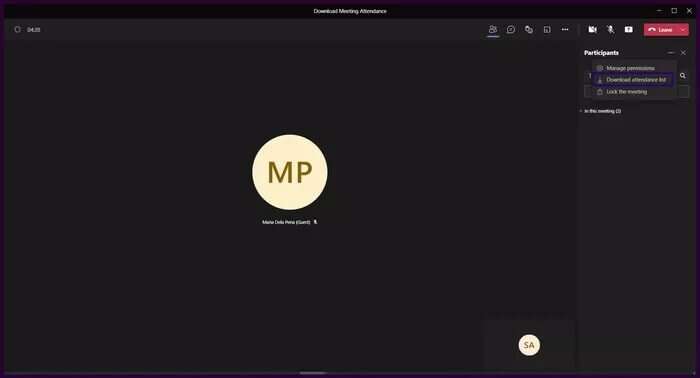
Trinn 5: Gå til nedlastingsmappen Filutforsker og søk etter filnavnet til Deltakerliste.

Steg 6: Dobbeltklikk på den for å åpne filen. Vanligvis skal filen inneholde navnet på deltakerne, deres deltakelsestider, og deretter deres avreisetidspunkt for hver deltaker. Hvis en deltaker blir med på møtet før arrangøren, må påmeldingstidspunktet samsvare med arrangørens påmeldingstid.
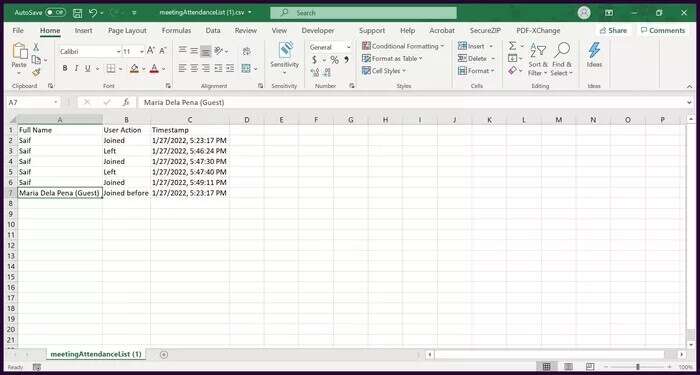
LAST NED MICROSOFT TEAMS Deltakere etter møtet
De fleste foretrekker å møte opp etter møtet av flere grunner. Den første er at å gjøre dette under et møte kan være veldig distraherende. Så du kan vente til du er ferdig med å kompilere listen.
En annen grunn er at du vil vite hvem som er igjen til slutten av møtet. Husk at å få en møtedeltakelsesrapport under et møte bare fanger opp informasjon til du laster ned rapporten. Det er imidlertid to måter å få møtedeltakelse på Microsoft Teams etter møtet.
Få møtedeltagelse ved å bruke møteinvitasjon
Før du forklarer trinnene, bør du merke deg at du ikke kan bruke dette hvis du har planlagt et møte gjennom en kanal. Sjekk trinnene nedenfor for å lære hvordan du laster ned møtedeltakelse gjennom møteinvitasjonen:
Legge merke til: En kanal er et nettsted opprettet i Teams. Tilgang til nettstedet er vanligvis begrenset til kun medlemmer.
Trinn 1: Slå på Microsoft-lag og klikk kalenderikon.
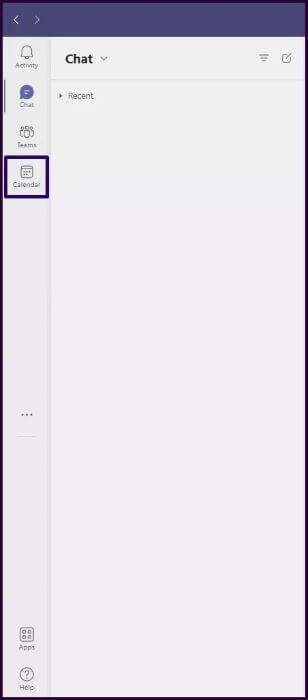
Trinn 2: Klikk møtet på kalenderen din.
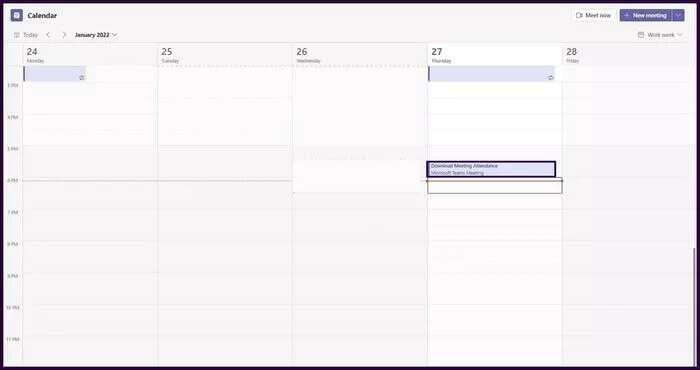
Steg 3: Klikk Popup-ikon.
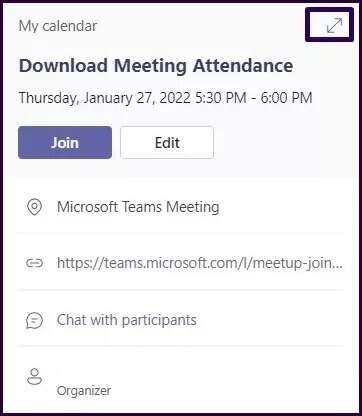
Trinn 4: Klikk på nedoverpilen ved siden av Oppmøte.
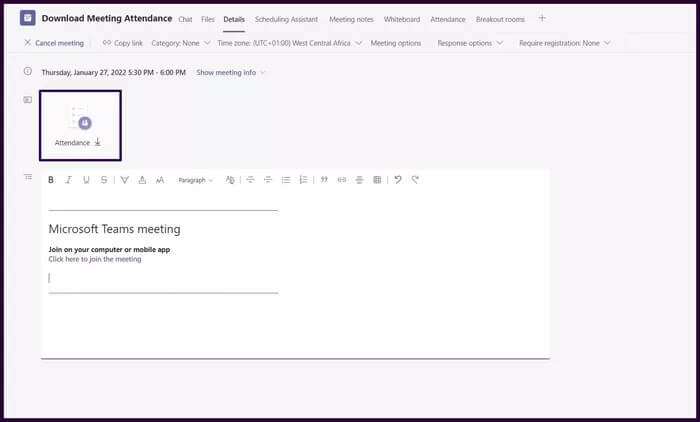
Legge merke til: Du kan også laste ned møtedeltakelse fra Oppmøte-fanen ved siden av møtedetaljene. Hvis møtet er gjentakende, velg rapporten du vil se og laste ned.
Last ned en liste over møtedeltakere ved hjelp av møtesamtalen
Etter at møtet er avsluttet, blir møtedeltakerne gitt i møtesamtalen. Du kan bruke denne metoden hvis møtet ditt ble opprettet fra en kanal. Følg disse trinnene for å laste ned møtedeltakelse:
Trinn 1: Slå på Microsoft-lag og klikk chat-ikonet.
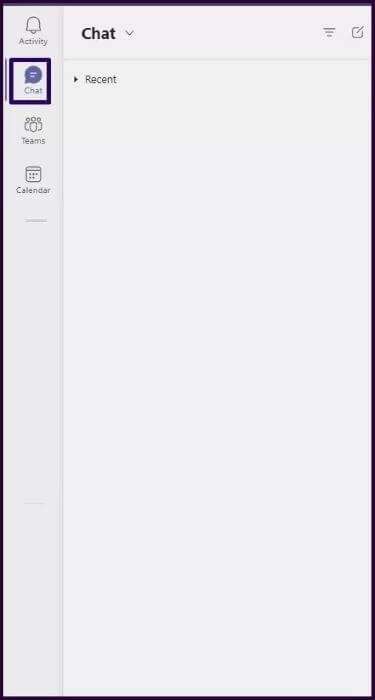
Trinn 2: Bla gjennom chattene dine til møtesamtalen, eller hvis møtet ble opprettet fra en kanal, trykk på Innlegg.
Steg 3: Du bør se en boks merket Oppmøterapport i chatteområdet. Klikk på nedoverpilen ved siden av denne rapporten for å laste ned møtedeltakelse.
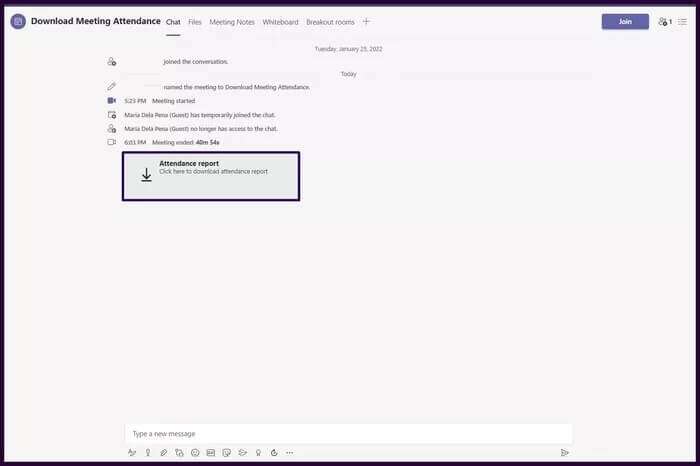
Stille møtedeltakere i Microsoft Teams
Microsoft Teams laster ned møterapporten i .CSV-format. For å få tilgang til fremmøterapporten må møteadministratoren også aktivere funksjonen før møtet. I trinnene ovenfor hvordan laster du ned møtedeltakerlisten på Microsoft Teams. Hvis du oppdager at det kommer mye støy fra den deltakere under møtet , kan du dempe dem.